-
打印机拒绝访问怎么解决
- 2020-08-03 11:00:00 来源:windows10系统之家 作者:爱win10
今天来跟各位分享打印机拒绝访问怎么解决。
1.在共享打印机的计算机上,打开控制面板,然后单击“查看设备和打印机”。

2.在打开的设备列表中,右键单击共享打印机,然后单击“打印机属性”以选择该打印机。
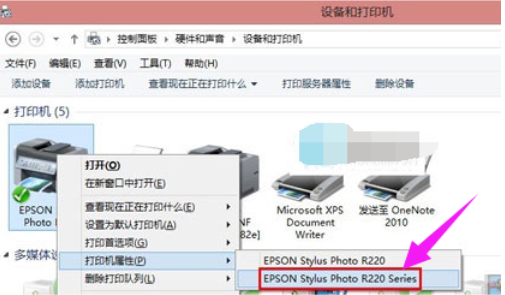
3.在“共享”选项卡下,填写正确的“共享名称”。
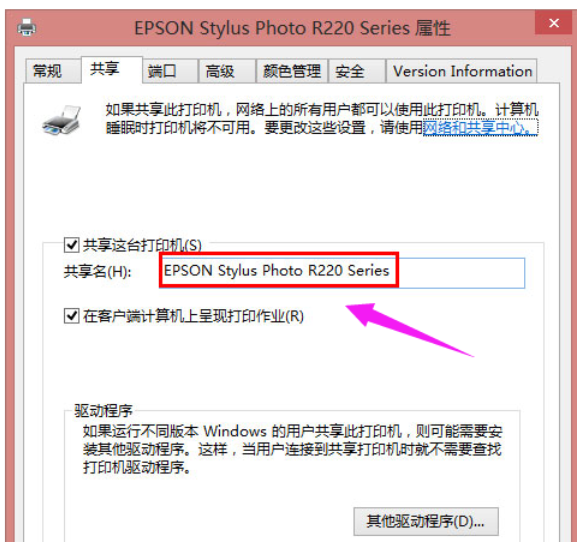
4.打开“安全性”选项卡,可以看到“组或用户名”下没有“所有人”项,单击“添加”按钮。
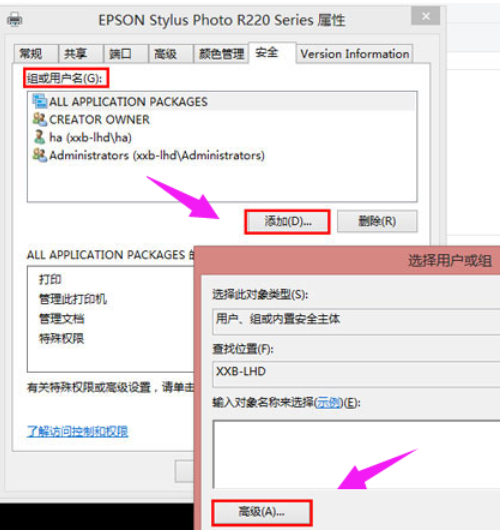
5.在出现的“选择用户或组”界面上,单击“立即查找”,在列表中找到“所有人”,然后单击“确定”。
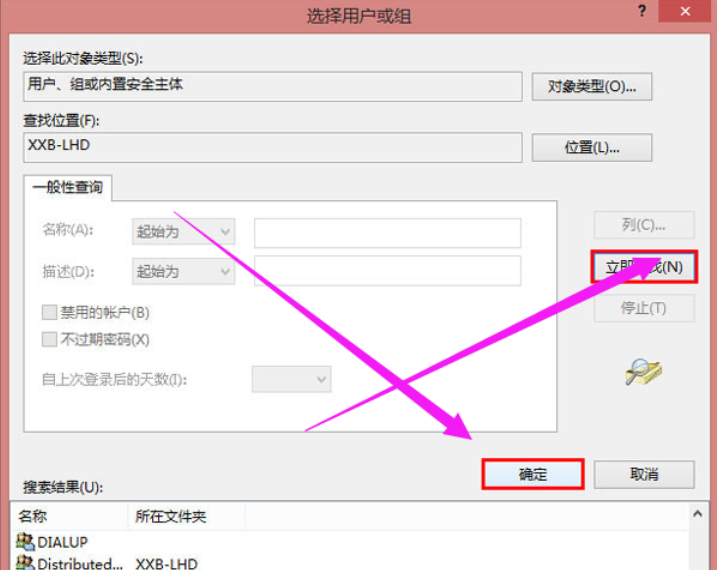
6.返回界面时,可以看到列表中已经包含“所有人”,单击“确定”。
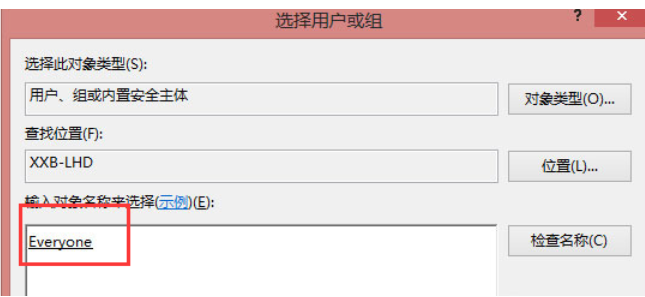
7.您可以看到“所有人”已添加到“组或用户”列表中,并为其设置了权限。我们在“打印”之后的“允许”下勾选复选框,仅分配打印权限。
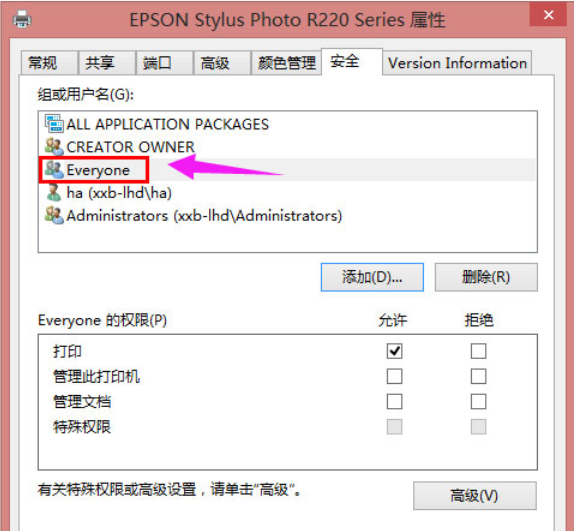
现在知道打印机拒绝访问怎么解决了吧,希望对您有帮助。
上一篇:系统之家雨林木风和深度技术哪个好
下一篇:电脑浏览器哪个好
猜您喜欢
- 桌面图标显示不正常,小编告诉你图标显..2018-08-07
- ghost win7系统64位一键激活工具最新..2017-05-14
- 系统官网windows7专业版激活工具一键..2017-05-26
- win7激活工具怎么用OEM7怎么用图文教..2015-05-08
- 系统之家win7ghost专业版系统安装方法..2017-05-20
- 得得系统一键重装使用教程..2016-09-23
相关推荐
- 64win7winrar中文版介绍制作教程.. 2017-05-08
- 无线网卡驱动|小编告诉你联想y460无线.. 2017-12-23
- 回收站,小编告诉你怎么恢复回收站删除.. 2018-08-31
- 重装电脑系统怎么装win7 2022-11-22
- win7旗舰版gho纯净版系统安装教程.. 2016-10-31
- 萝卜家园ghost win10镜像下载 2017-01-28





 系统之家一键重装
系统之家一键重装
 小白重装win10
小白重装win10
 新萝卜家园windows7 x86旗舰装机2015最新
新萝卜家园windows7 x86旗舰装机2015最新 UltraISO软碟通v9内附注册码(虚拟光驱工具)
UltraISO软碟通v9内附注册码(虚拟光驱工具) SOSO工具栏v5.0.42.7下载(网页增强工具)
SOSO工具栏v5.0.42.7下载(网页增强工具) 电脑公司 Ghost win7 64位 旗舰版 V13.2
电脑公司 Ghost win7 64位 旗舰版 V13.2 KMSpico v7.0 | Win8/Office2013 (一键激活工具)
KMSpico v7.0 | Win8/Office2013 (一键激活工具) 深度技术ghost win7系统下载64位装机版1806
深度技术ghost win7系统下载64位装机版1806 小白系统 gho
小白系统 gho 深度技术Ghos
深度技术Ghos 萝卜家园 Win
萝卜家园 Win 电脑公司Ghos
电脑公司Ghos 电脑公司 win
电脑公司 win AbyssMedia s
AbyssMedia s 雨林木风Ghos
雨林木风Ghos Free Desktop
Free Desktop 盛名列车时刻
盛名列车时刻 联想win7旗舰
联想win7旗舰 粤公网安备 44130202001061号
粤公网安备 44130202001061号